如何改图片上的文字 快速修改图片上的文字技巧
更新时间:2023-10-12 18:01:22作者:xiaoliu
如何改图片上的文字,如今图片已经成为人们生活中不可或缺的一部分,无论是在社交媒体上分享美食照片,还是在工作中使用图像来传达信息,有时我们可能会遇到一些问题,比如在图片上出现了错误的文字或需要修改图片上的文字内容。如何快速改变图片上的文字呢?本文将介绍一些快速修改图片上文字的技巧,帮助我们轻松应对这一问题。无论是修复拍摄时的拼写错误,还是更改图片上的日期或标签,这些技巧将为我们提供便利,让我们的图片更加完美。让我们一起来掌握这些技巧,让每一张图片都能展现出最好的一面吧!
操作方法:
1. 找到你要更改文字的图片,右键单击图片弹出快捷菜单。找到打开方式,选择画图
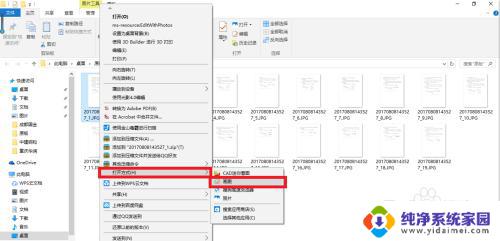
2. 单击工具栏里面的文本命令“A”;
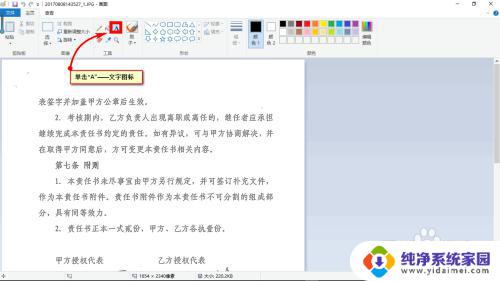
3. 在图片内任意位置单击,输入需要的文字;
通过设置字体工具栏,将字体更改为与图片内一致或相近的格式;
若要覆盖和替换文字,选择不透明。若要直接添加文字,也可以选择透明。
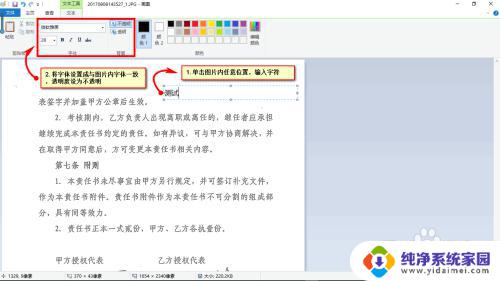
4. 将上一步的文本框拖入到想要更改的位置;
推荐【另存为】新图片,退出画图软件。可以打开更改后的图片看看满不满意,不满意再在原图上修改。

以上就是如何改图片上的文字的全部内容,如果您遇到了类似的问题,可以参考本文中介绍的步骤进行修复,我们希望这篇文章能对您有所帮助。
如何改图片上的文字 快速修改图片上的文字技巧相关教程
- 照片里的文字怎么修改 快速更改图片上的文字
- 如何修改原图片上的文字 如何在图片上用Photoshop替换原有文字
- 图片文字如何修改 快速编辑图片文字
- 怎样用画图修改图片上的数字 如何使用画图工具修改图片中的数字
- 怎么在截图的照片上编辑文字 如何快速截图并编辑图片上的文字
- 电脑图片怎样提取文字 电脑如何快速提取图片中的文字
- word怎么把图片上的文字提取出来 word如何提取图片中的文字
- 在电脑上如何提取图片中的文字 软件如何快速复制图片中的文字
- ps改变文字颜色 PS如何修改图片文字颜色
- 电脑图片上的文字如何提取出来 电脑快速提取图片中的文字方法
- 笔记本开机按f1才能开机 电脑每次启动都要按F1怎么解决
- 电脑打印机怎么设置默认打印机 怎么在电脑上设置默认打印机
- windows取消pin登录 如何关闭Windows 10开机PIN码
- 刚刚删除的应用怎么恢复 安卓手机卸载应用后怎么恢复
- word用户名怎么改 Word用户名怎么改
- 电脑宽带错误651是怎么回事 宽带连接出现651错误怎么办